iPhoneの初期設定とその最適化。 初めてiPhoneを起動したときにiPhoneを設定する方法
iPhoneの起動は、デバイスを初期化するプロセスです。 この手順では、言語、ユーザー領域、その他のサービスを指定する必要があります。 さらに、アクティベーションには、電話機のソフトウェアを バックアップ。 既にこのスマートフォンを使用しているユーザーは、アクティブにするときに設定する必要があるほとんどの設定について知っておく必要があります。 他の人にとっては、この手順を実行する過程でいくつかの困難が生じる可能性があるため、詳細なステップバイステップの手順を知ることは有益です。
手順の特徴
iPhone 4をアクティブにするには、デバイスにSIMカードがあるか、 wi-Fiネットワーク。 さらに、このタスクを実行するプロセスでは、パーソナルコンピュータと高速インターネット接続が必要な場合があります。 これは、システムをバックアップからリストアする必要がある場合に必要です。 準備措置が完了したら、デバイスの右上にある電源ボタンを押す必要があります。 IPhoneがオンになり、画面にはウェルカム画像とバーが表示され、電話機のロックが解除されます。
次のステップでは、インタフェース言語と加入者の居住地域を設定するように求められます。 ほとんどの場合、この作業は特に難しくありません。
その後、システムは既存のWi-Fiネットワーク(近くにいる場合)に参加するか、SIMカードを使用してデバイスをアクティブにすることを提案します。 このオペレーションの正常な動作のための前提条件は、加入者識別モジュールの存在である。 携帯電話にモバイルインターネットがない場合は、Wi-Fiネットワークに接続するか、またはiTunesがインストールされたパーソナルコンピュータが必要です。
新しいiPhoneでのこれらの操作の後で、わずかなステップが完全な起動のために残っています。 スマートフォンを手元から購入する場合は、スマートフォンの前の所有者が設定したiCloudアカウントとパスワードを端末に指定する必要があります。 以前のiPhoneの販売者との通信が失われ、新しいデバイスの所有者がアカウントのログインとパスワードを知らない状況があります。 この場合、スマートフォンの以前の所有者の助けを借りることはできません。 したがって、購入したAppleの携帯電話の消費者に、購入や販売中にデバイスをリセットして、困難や相互主張を避けるように勧めることができます。
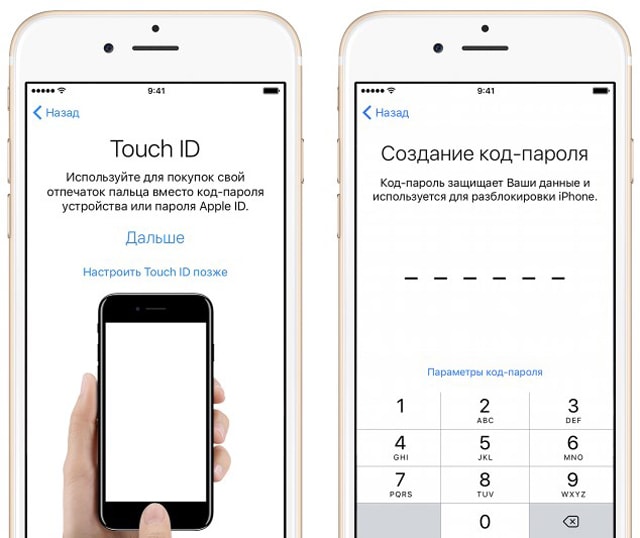
電話が新しい場合は、何の問題もないはずです。 次の段階では、3つのオプションのいずれかを選択する必要があります。 したがって、カスタマイズすることができます 新しいiPhoneiCloudのコピーからシステムを復元するか、iTunesからデータを復元します。 3つのオプションにはいくつかの違いがあります。
ユニットを次のように設定するには: 新しいiPhone あなたの好みに合わせてデバイスを調整する必要があります。 この場合、スマートフォンはほとんど空で、他のアップルデバイスで作業しているときにこのアプリケーションを使用した場合、ユーザーがiCloudから復元できるデータを除き、情報は含まれません。
iCloudのコピーからのリカバリは、以前のiPhoneまたはiPadからのデータのバックアップを使用して行うことができます。 以前に保存したデータをiTunesから取得することは、特に複雑なものではありません。 簡単にあなたの携帯電話をPCと同期させる インストールされたアプリケーション スマートフォンデータのバックアップ その後、それに従う必要があります ステップバイステップの手順 iTunesのプログラム この操作中に、ケーブルのアイコンとアプリケーション自体がスマートフォンの画面に表示されることを強調する方法があります。
新しいiPhoneとしてセットアップする
最初の設定オプションを選択した場合は、次に既存のiCloudアカウントのデータを指定するか、 新しいアカウント。 さらに、iPhoneの携帯電話がユーザーのための最初のAppleデバイスである場合、スマートフォンの起動後にアカウントの作成をスキップしてこのプロセスに戻ることができます。
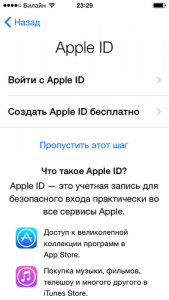
次のステップは、iOSオペレーティングシステムの使用条件に慣れ、それに同意することです。
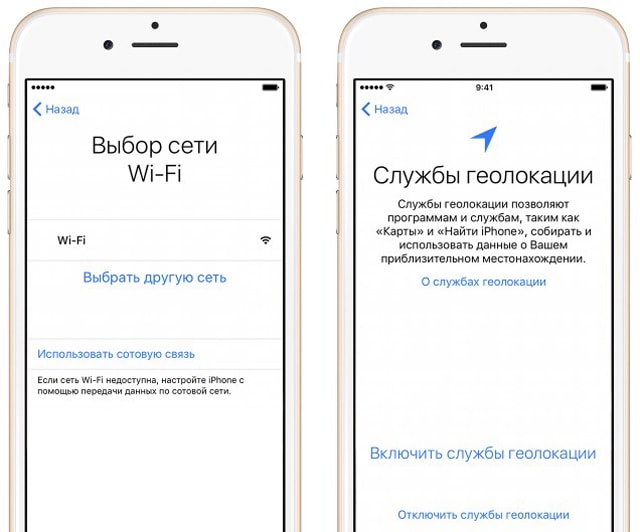
パスワードやタッチIDでデバイスを保護することをお勧めします。 この操作は、データのセキュリティと安全性を向上させるために、後で延期することはお勧めしません。
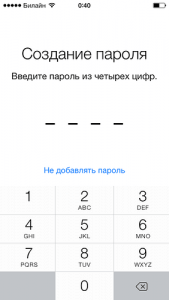
次に、システムはジオロケーションオプションを有効にすることを提案する。 このツールは、デバイスが独自の地理的位置を判断するのに役立ちます。 これにより、スマートフォンは現在の必要な情報をユーザーに提供できるようになります。 たとえば、設定されたジオロケーションを持つiPhoneがマップ、Google、またはYandexマップ上の位置を表示する能力です。 また、このオプションを有効にしたスマートフォンは、現在の場所に天気や時間に関する情報をユーザーに提供することができます。
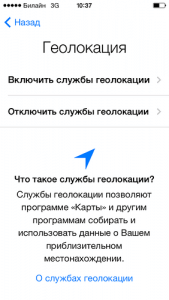
ただし、診断情報の送信を構成し、開発者にデバイスへのアクセス権を与えることができます。 これらのツールは、いつでも電話の所有者の要請によりオンとオフを切り替えることができます。 製造元は、これらの項目を有効にすることを推奨しています。これにより、デバイスがAppleの作業における問題や失敗に関する情報を送信できるようになります。 次に、何百万ものデバイスから受信したデータを分析するメーカーのスペシャリストは、サービスの質を向上させ、間違いを修正することができます。
iCloudコピーから復旧する
ユーザーがすでに電話の幸せなオーナーだった場合、iPhoneはAppleクラウドに保存されているデータのバックアップコピーを作成しています。 この方法で手順を実行するには、Apple IDとパスワードをiCloudで修正された適切なウィンドウに入力し、「次へ」アイコンをクリックする必要があります。 インターネットにアクセスし、入力されたデータが正しい場合、バックアップのダウンロードとインストールが開始されます。
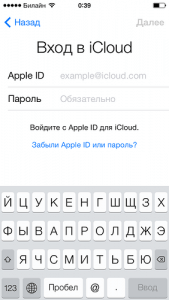
回復プロセス中、システムは、新しいデバイスを構成するために使用されたものと同様の質問をユーザに尋ねる。 高速で安定したインターネットへのアクセスがあれば、iPhoneの起動はより穏やかで速くなることを強調する方法があります。 これは、バックアップからのデータ復旧プロセスの長さが原因です。 最長の時間はビデオと写真の転送になります。 従って、大容積 バックアップファイル 十分な空き時間がある場合は、アクティブ化手順を実行する必要があります。
iTunesのコピーから復元する
iPhoneを有効にする最後の方法は、非常に大量のデータバックアップを持ち、パーソナルコンピュータを使用できるユーザーに最適です。 この操作を実行するには、iTunes経由でのアクティベーションが最も速い方法です。
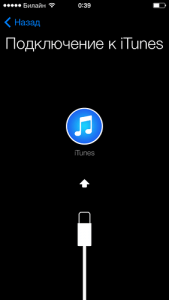
プロセス自体は特に難しいことではありません。 あなたがする必要があるのは、PCにインストールされているiTunesプログラム(必要な場合)に必要なデータのコピーを選択し、「復元」アイコンをクリックするだけです。 バックアップデータが新しいデバイスにコピーされると、システムはジオロケーションを有効にし、パスワードでiPhoneを保護するように求めます。

また、開発者に診断情報を送信することもできます。 結論として、スマートフォンを起動してiTunesを起動してから、ケーブルをデバイスから外すことを急ぐべきではない、新規参入者の注意を強調する必要があります。 スマートフォンの画面を注意深く見る必要があります。 この時点で、マルチメディアファイルを転送するプロセスは続行することができます ソフトウェア ケーブルを取り外すと、ケーブルの誤動作の原因となります。 オペレーティングシステム。 上記のツール、iPhoneを起動する方法は、Apple製品の経験豊富なユーザーだけでなく、初心者をもマスターすることができます。
あなたが与えられた指示を慎重に読んだら、あなたは確かに問題なくその課題に対処します。 主なこと - すべての推奨事項を守ってください。
iPhone 5を起動して正しく設定するには?SIMカードをデバイスに入れて電源を入れます。 ようこそ画面が表示されます。 指を画面上でスワイプして(左から右に)、ガジェットのロックを解除する必要があります。
iPhone 5をアクティブにする方法に関する次のステップは、言語、国およびWi-Fiネットワークの選択です。 インターネットにアクセスすることができなければ、活動化することはできません。
iPhoneのアクティベーションが開かれている場合は、あなたが既に誰かを使用していた前の所有者になっています。 アクティベーションを続けるには、前の所有者のApple IDとパスワードの束を入力する必要があります。 Apple IDは、後に会社のデバイスを使用するための「リンゴ」サービスのアカウントが作成されたポストであることを思い出させます。
アクティベーションポイントが渡された場合は、次に進み、ロケーションサービスサービスを有効または無効にします。 これは、ユーザーの現在の位置を特定するのに役立ち、ナビゲーションおよび地図、写真のマーカーを操作するために使用されます。 個々のアプリケーションのジオロケーションを有効または無効にすることができます。
次に、あなたのiPhoneを設定する必要があります。 などの新しい、またはiCloudのか(iTunes経由)PCからバックアップを復元:これは2つの方法で行うことができます。 これまでにAppleのデバイスを使用していなかった場合、最初のオプションがあります。 「新しいiPhoneとして設定する」という項目を選択し、Apple IDを作成します。 この識別子は、すべての「アップル」サービスにアクセスするために使用されます。 その品質であなたは使用することができます 電子メール、しかし、少なくとも8文字のパスワードの長さは、一桁台と1つの大文字を含む、が出ています。
今すぐ無料のAppleサービスをすべて使用することに同意する必要があります。 これらには、例えば、「曇り」、 iCloudストレージ、最大5 GB。 あなたがデバイスを紛失した場合、またはあなたがそれを盗んだ場合、機能が役立ちます。
スマートフォンがオンされたときに、それをアンロックした状態で使用すると、特定の間隔で適切な設定をする場合した場合には、表示される、アクセスパスワードを設定することを忘れないでください。 あなたはそれを忘れてしまった場合は、パスワードに関するすべての情報は、クレジットカード番号が保存されているキーのサービスのiCloudの束を使用しています。
それは、デバイスに関する情報を収集し、分析し、製品を完成させるかどうかを選択することです(iPhoneの診断)。 あなたは会社の助けを受け入れるか、拒否することができます。 スマートフォンでの作業は、最後のステップを踏むだけです。 これで、iPhone 5をアクティブにする方法について、必要なものがすべて見つかりました。
みなさんこんにちは! Appleからモバイルハードウェアを購入した後に、どんな人が出会うか話しましょう。 記事は、初心者のアップル社製品の準備と経験豊富な人の方が、このレビューを読むことによってだけで笑顔になる - イム長い時間のすべてがクリアされているので、時間を過ごすためにシンプルかつ直感的なプロセスを記述するためにわざわざなぜ彼らは、と言うだろう。
しかし、私は私自身の経験から判断できるよう、一部の人々は、iPhone上の最初のターンの後に何をするか分かりません。 そして、もっと多くの人が、それらをすべて正しくやり遂げるためにお金を払って、「適切にiPhoneをロードしました」。 それは彼らのためのものです。
一例として、私は iPhone 5sのアクティブ化他のAppleデバイスでは、すべて同じように起こります。
実際に、始めましょう!
電源ボタンを押すと、挨拶状の入った画面が点灯します。 それはとても文字を見て、任意の言語にすることができます - 慌てる必要はありません。
画面上を指でスライドすると、言語と国を選択するメニューが表示されます。
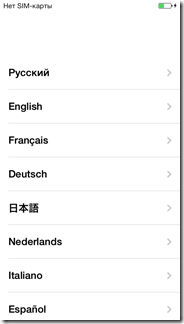
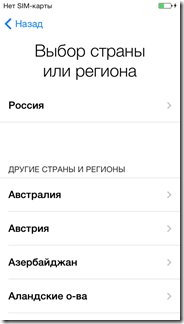
今私達はインターネットにアクセスする必要があります、誰でもそれを行うことができます3つの方法があります。 SIMカードがインターネットに接続されている場合、私たちは携帯電話接続を使用することを選択します。
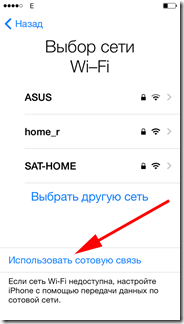
もう一つの選択肢は、 wi-Fiネットワーク、それらに接続します。
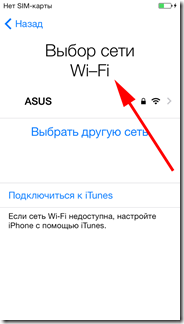
以前の方法がうまくいかない場合は、いつでもiPhoneを設定することができます iTunesを使って、iTunesを起動してインストールする方法( - )、ケーブルを使って電話をコンピュータに接続します。
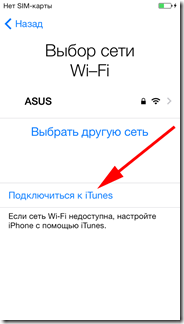
いずれにしても、 あなたはSIMカードをインストールする必要がありますさもなければ私達はそのような碑文を見るでしょう。
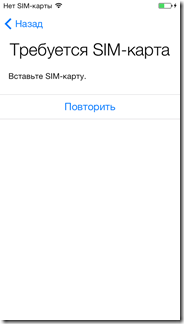
私たちは数秒待っています...

おめでとう、私たちはあなたと一緒です iPhoneを起動しました いくつかのパラメータを設定する必要があります。
ジオロケーションサービス()。 多くの関数とプログラムはマッピングサービスとナビゲーションに関連しているので、このアイテムを含めることをお勧めします。
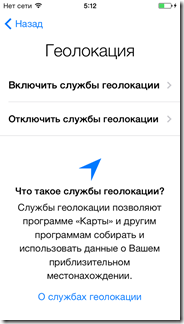
iPhoneの設定。 この画面には3つのポジションがあります。
- 新しいものとして設定
これが初めての「リンゴ」デバイスの場合は、最初のオプションを押してください。
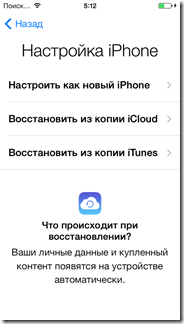
次のステップ:Apple IDを設定する アカウント システムでは(それについてもっと学ぶことができます)、それを作成する必要がありますが、後で行うことができます。 登録Apple IDのすべての細部については、詳細に書かれています。 iPhoneの最初の組み込みに関するこの指示では、この点を省略します。
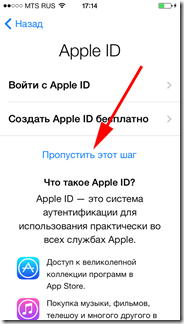
ライセンス契約に同意する - 私たちは方法がない:)
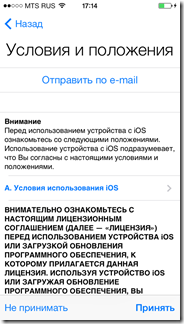
また、この記事ではiPhone 5の起動を検討しているので、指紋センサーが装備されていることを思い出して設定してください。
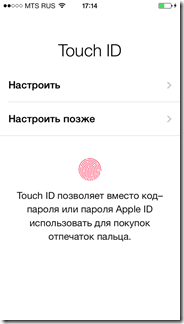
そして最後のポイント(ついに!)。 私たちは尋ねられます - アップルに診断データを送信したいのですが、送信することを選択します - なぜ製品やサービスを改善できないのでしょうか?:)
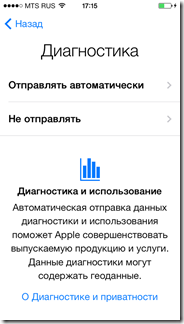
そして、それだけです。 最初のiPhone接続が終了しました それは行く準備ができています!

まあ、iPhone 5Sを起動するための手順は非常に大きいことが判明しました。 しかし、同時に、そこには何も複雑ではありません。 少しの注意とすべてが出てくるだろう。 何か問題がある場合は、いつものようにコメントに質問があります。私は助けてくれるでしょう!
P.S. それでも問題がなければ、それを置くのはなぜですか? 記事の下にあるボタンをクリックしてください:)
iPhoneスマートフォンを購入した直後は、使用する前にまず起動して設定する必要があります。 このプロセスは完全に複雑ではなく、時間がかかりません。
Vkontakte
iPhoneのアクティベーションとは何ですか?
IPhoneのアクティブ化 - 新しいiPhoneがインターネット経由でAppleサーバーと通信し、SIMカードがインストールされたスマートフォンの使用を許可または禁止するプロセス。
ロックされた(ロック解除された、工場出荷時にロックされていない、SIMフリーの)iPhoneとは何ですか?
- オペレーター契約で購入されたiPhone (同義語: 契約済み、契約済み、ロック済み、オペレータバウンド、オペレータ、SIMロック済み)は、それが取り付けられているオペレーターのSIMカードによってのみ作動させることができます。 言い換えれば、このようなiPhoneを起動してSIMカードで使用することはできません。
- iPhone、オペレータを参照せずに購入 (同義語: 公式にロック解除、公式、工場ロック解除、SIMフリー)は、セルラーオペレータのSIMカードによってアクティブにすることができます。
Appleのライセンス認証と保証はどのように関連していますか?
iPhoneのアクティベーションプロセスには、Appleの保証期間が自動的に開始されます。 つまり、新しいiPhoneの保証期間は購入日から始まるわけではありません。 スマートフォンの起動日から.
注意! 碑文 " こんにちは、"(こんにちはなど)、最初の画面で iPhoneを起動する 意味しないiPhoneは本当に新しいものです 新しいiPhoneを購入して有効になっていることを確認するには、以下のリンクから記事を参考にしてください:
2. iPhoneをオンにする
作業中の「Simka」をスロットに入れた後、iPhoneをオンにします(ボタンを押したままにします)。 インクルーシブ 3〜4秒以内に)、Welcome画面が表示されるのを待って、 ホーム"プリセットを開くには。
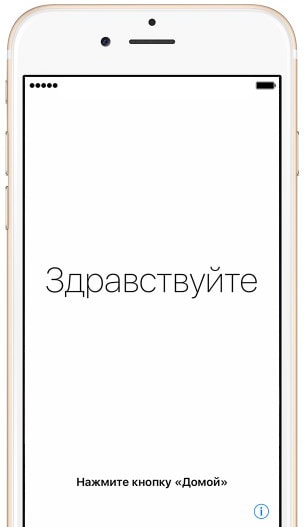
3. 次に言語を選択し、居住地を選択します。
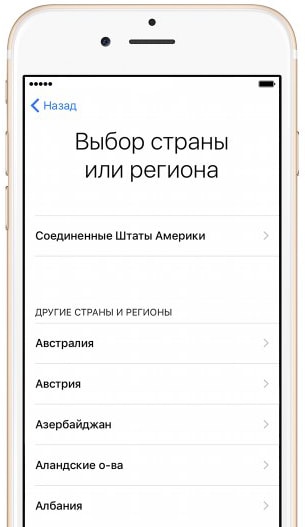
4. その後、Wi-Fiネットワークに接続するか、そのようなアクセスがない場合は、セルラーネットワークに接続します(ボタン 携帯電話ネットワークを使用する)または事前にコンピュータに インストールされたプログラム iTunes(ダウンロード可能)とインターネットにアクセスする機能を備えています。
必要に応じて、ジオロケーションオプションを有効にして、無効にすることができます。
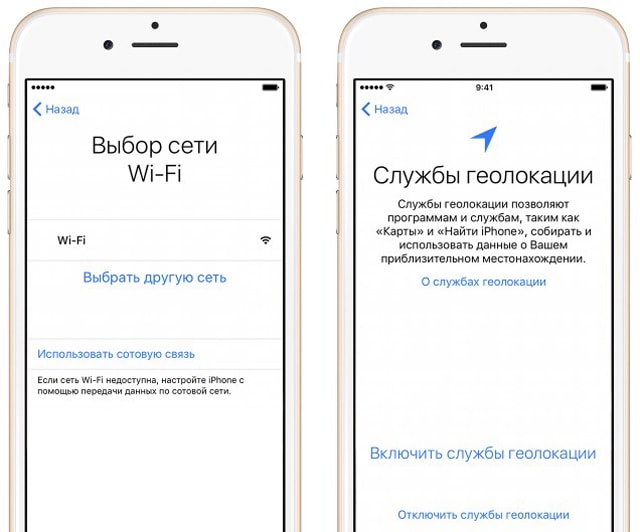
5. 次のウィンドウで、指紋を覚えてタッチIDセンサーを設定します。 これにより、後でセンサに触れるだけでデバイスのロックを解除したり、ウェブで購入したり、さまざまなリソースをすばやく認可したりすることができます。
次に、デバイスのロックを解除するために使用される4〜6文字のパスワードを指定します。 ボタンをクリックすると コードコードパラメータ あなたはコードの種類を選択することができます - パスワード。
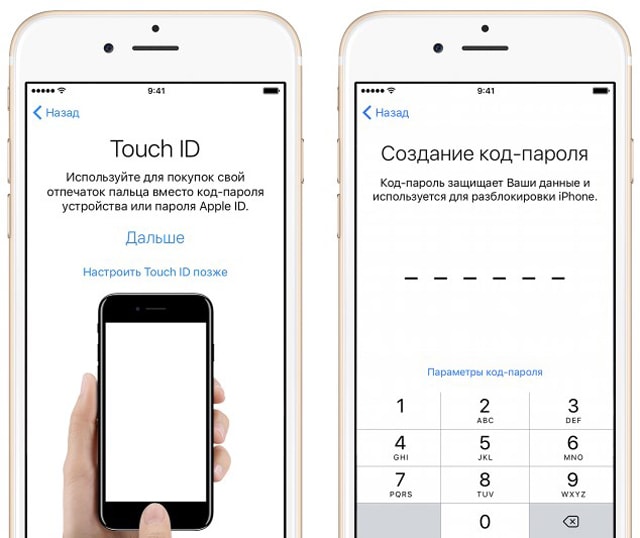
6. 次のウィンドウでは、コピーからiCloud / iTunesにプログラムやデータを復元するか、Androidからデータを転送するかを確認するメッセージが表示されます。 これが必要でない場合は、項目 " 新しいiPhoneとしてセットアップする»;
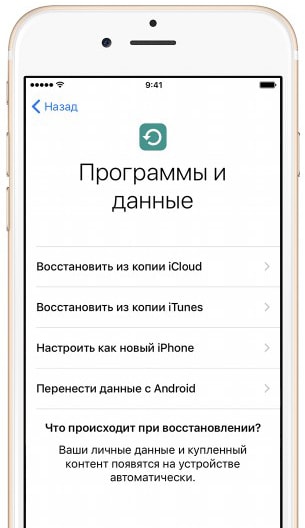
7. その後、Apple IDを入力するためのフィールドが表示されたウィンドウが開きますが、以前にアカウントがユーザーによって作成されていない場合は、この段階で直接アカウントを登録する必要はありません。 登録をキャンセルするには、 Apple IDがないか忘れてしまった», « 設定の後半で設定する"そして" 使用しないでください».
バインドせずにApple IDを正しく作成する クレジットカード あなたは助けられるでしょう。
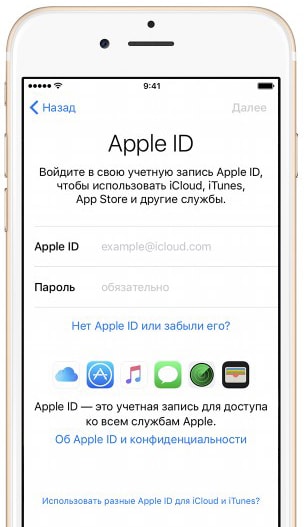
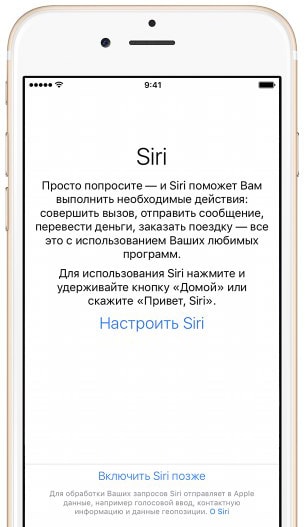
だから、あなたは有名な「リンゴ」会社の新製品の幸せなオーナーになりました。 iPhoneの電源を入れたらどうしたらいいですか? すべての世代のIPhoneは、電話機の右側にある電源ボタンの助けを借りて標準でオンになります。 同じボタンが電話のロックとロック解除を担当します。
しかし、電源を入れてもiPhoneを使うことはできません。 デバイスが完全に機能するためには、デバイスをアクティブにする必要があります。 MTSやメガフォンなどの大手モバイル事業者の一人から電話を購入した場合、既にアクティブ化されている可能性があります。 しかしそうでなければ問題なくこの操作を行うことができます。
iPhoneをオンにして新しい携帯電話を起動する方法を段階的に理解してみましょう。
1. PCのためのボックスとiPhoneケーブルから出てください。
2.特別なプログラムのiTunesをコンピュータにダウンロードしてインストールします。
3. SIMカードを電話機に挿入し、電源ボタンを使用してSIMカードをオンにし、付属のケーブルを使用して電話機をコンピュータに接続します。
4.ほとんどの場合、iTunesは自動的に起動します。 そうでない場合は、プログラムを手動で実行します。 彼女自身がデバイスを起動するように提案します。 我々はその要求を確認する。
5.私たちはiPhoneを安心して立ち上げ、起動を待つ。 起動していない間、デバイスは待機中のメッセージを表示します。 プロセスの進行中に、カメラなどの通信が不要なデバイスの機能、写真やメニューのインポートなどに慣れることができます。
6.アクティベーションが完了したら、電話をかけます。 すべてが整っていれば、電話で番号がダイヤルされます。 これはあなたのiPhoneのすべての機能が含まれていることを意味します。
iPhone 4sを有効にする方法
この世代のiPhoneでは、アクティベーションプロセスが大幅に簡素化され、コンピュータを使用する必要はありませんでした。
iTunesを使わずにiPhoneをオンにする方法。
1. SIMを挿入し、「電源」ボタンを押して電話機の電源を入れます。
2.使い慣れたインターフェース言語を選択します:ロシア語 - ロシア語
3.電話は、彼が場所を決定することを許可するかどうかを尋ねます(これは、カードの使用、Facebookのチェックインなどに必要です)。 これらの機能が必要な場合は、許可されます。
4.次に、iPhoneが WiFi接続。 原則として、この手順は必要ありません。 それはいつでも後で行うことができます。 インターネット私たちは、iCloudとiTunes Matchのような様々なオンラインサービスの操作だけでなく、デバイスの正常な起動のためにAppleに情報を送信する必要があります。 同じ目的のために、 モバイルインターネット ローカル事業者(3G / GPRS)。
5. iPhoneがモバイルオペレータのネットワークに登録されると、MMS、SMSに必要な設定が適用されます。 以前に別のiPhoneを所有していた場合は、保存した古いデータをバックアップから復元するように求められます。 iPhoneが新しい場合は、「新しいデバイスを設定する」を選択する必要があります。 一般的に、この電話はすでに完全に使用することができます後。 さらなるステップは原則として任意であるが、非常に望ましい。
6.もう一度、インターネットに接続し、Apple IDでサインインする必要があります(これはすべてのAppleサービスの個人アカウントです)。 あなたが持っていない場合は、新しいアカウントを作成する必要があります - それは無料で簡単です。
7.合意が必要です(それを事前に読んでおくのが良いです)。そして、それをオンにします(またはオンにしないでください) 音声アシスタント.
8. Appleが診断レポートを実施することに同意するか、または同意しない場合は、「使用開始」ボタンをクリックします。 実際には、それだけです。
iTunesを使ってiPhone 4を起動できることも忘れないでください。
"オン"ボタンが機能しない場合、iPhoneの電源を入れる方法
電源ボタンを長押ししても、電話機からの応答がない場合は、ボタンが配置されている上部ループに問題がある可能性があります。 その後、ヘッドホンジャック、音量コントロールボタン、およびノイズレスモードスイッチに問題が発生します。
電源ボタンが故障している可能性があります。ケースの高さと同じです。 ネジにひび割れやゆるみがあるかどうかを確認する必要があります。
いずれにせよ、ボタンが機能しない場合、電話はサービスに運ばれなければならない。 それを独立して開かないほうがいいです。
iPhoneがハングアップした場合にiPhoneをオンにする方法
これを行うには、強制リブートモードを使用する必要があります。同時に、「オン」ボタン(上)と「ホーム」ボタン(画面下の丸いボタン)を長押しします。 その後、電話が消えます。 それを元に戻すと、通常より長く再起動されますが、問題は自動的に修正されます。
iPhone 3Gをオンにする方法
画面のメインページで、 "設定" - "基本" - "ネットワーク"をクリックする必要があります。 次のウィンドウで、スライダをスワイプします。 3Gの前で「有効」の位置をタップします。
3Gプロトコルを使用すると、情報がより速く読み込まれますが、バッテリーもより早く消費されます。

















